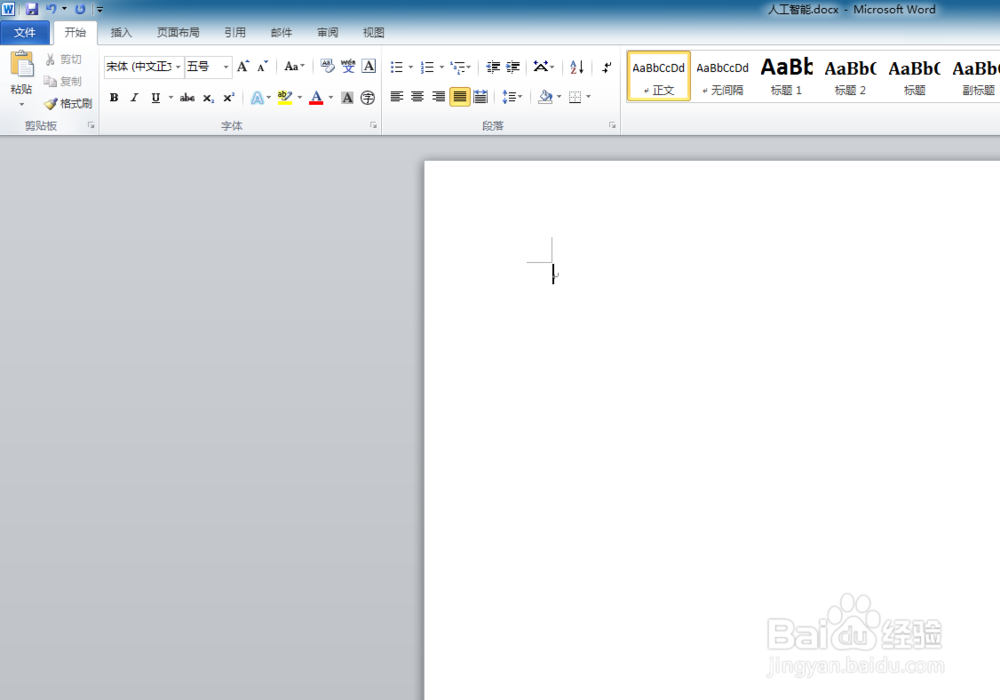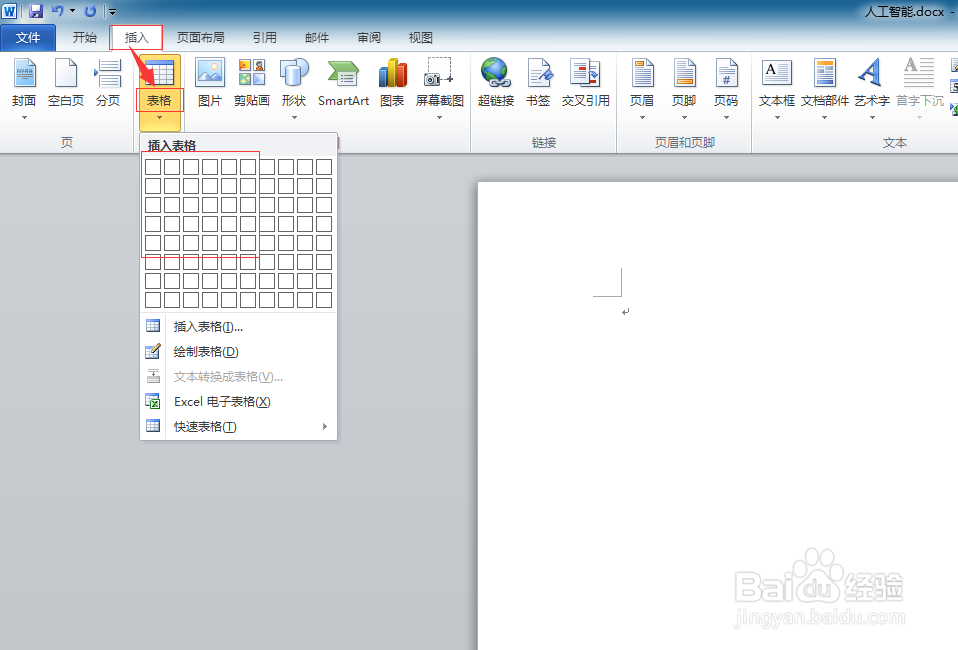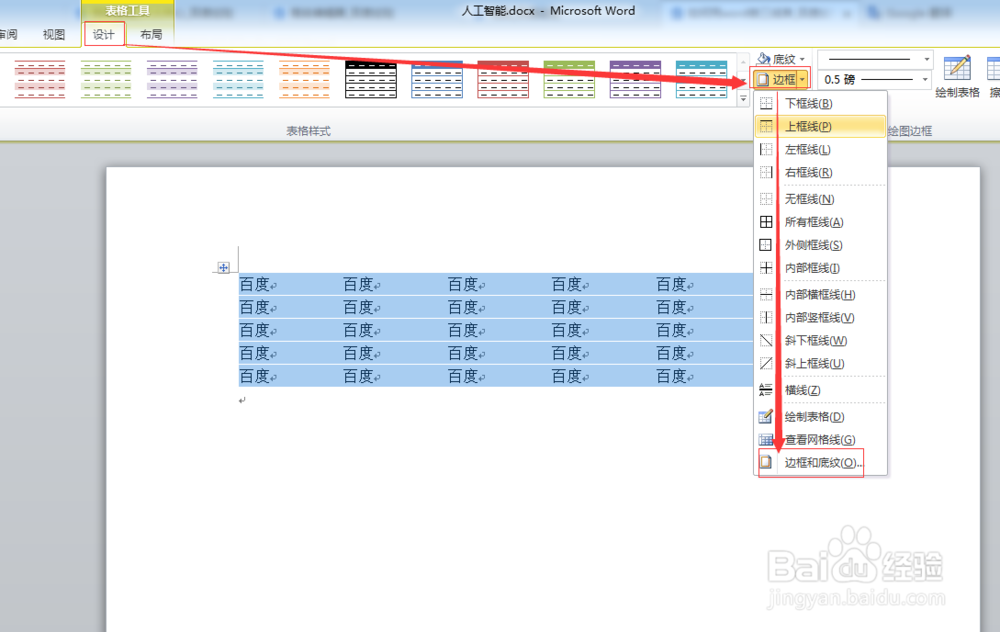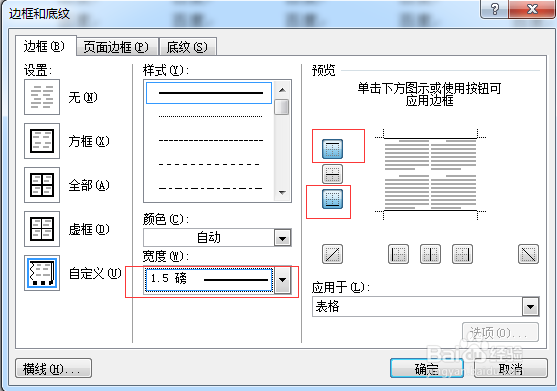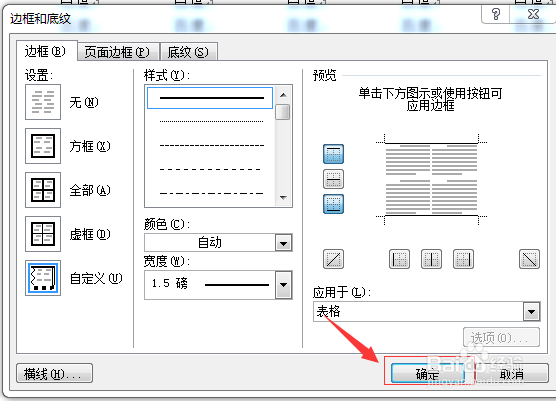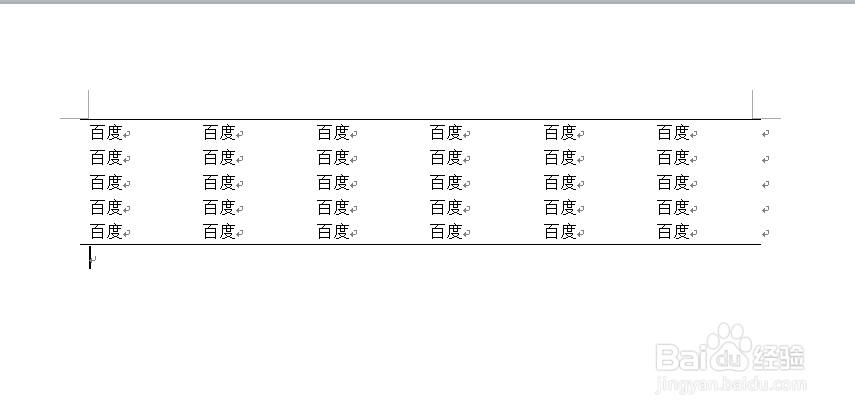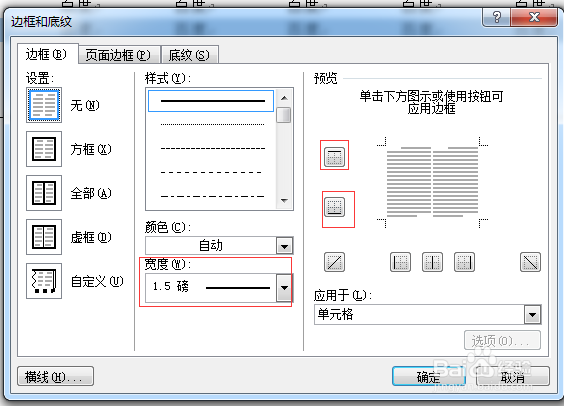1、首先打开你一个空白的word文档,如下图所示。
2、然后点击上方的【插入】菜单下的【表格】,选择五行六列,如下图所示。
3、接着为自己插入的表格添加内容,如下图所示。
4、然后就是选中整个表格,点击上方的【设计】下的【边框】下的【无框线】,如下图所示。
5、然后还是选中整个表格,点击上方的【设计】下的【边框】下的【边框和底纹】,如下图所示。
6、接着就是点击弹出的窗口上的【预览】中的上下框线和【宽度】选择1.5磅,如下图所示。
7、然后点击【确认】按钮,完成一部分操作,结果显示如下图所示。
8、接着选中你想要添加的第三条线的在的地方的哪一行,如下图所示。
9、然后是点击上方的【设计】下的【边框】下的【边框和底纹】,如下图所示。
10、接着就是点击弹出的窗口上的【预览】中的上或下丸泸尺鸢框线(你自己选择,只要符合你要求就行)并【宽度】选择1.5磅,如下图所示。
11、最后点击【确认】按钮完成所有操作,完成的效果如下图所示。